VPN이란 무엇인가요? VPN 가상 사설망의 장단점

VPN이란 무엇이며, VPN의 장단점은 무엇일까요? WebTech360과 함께 VPN의 정의와 이 모델 및 시스템을 업무에 적용하는 방법에 대해 알아보겠습니다.
대부분의 IT 관리자는 스크립팅 및 자동화를 위해 PowerShell을 사용 하지만, 이는 IT 전문가만을 위한 것이 아닙니다. 복잡한 폴더를 다루는 사람이라면 누구나 PowerShell 명령어를 필요로 합니다. 사람들은 오래된 코드를 추적하고, 클라이언트 파일을 정리하고, 마감일을 겨냥한 몇 달간의 작업으로 인해 쌓인 혼란을 정리하기 위해 PowerShell을 사용합니다.
12. 도움을 받으세요
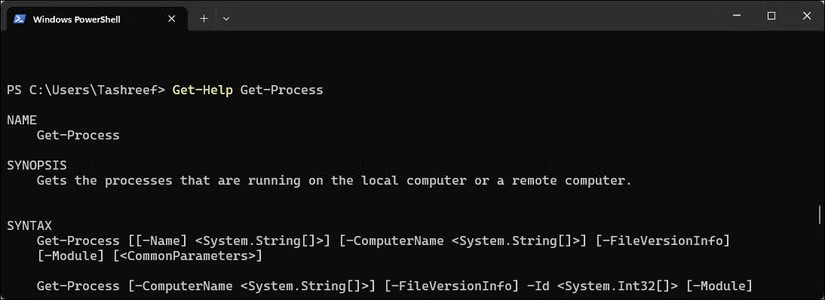
YouTube 동영상을 통해 PowerShell을 배우셨다면 사람들이 가장 먼저 언급하는 명령어 중 하나는 Get-Help입니다. 이름에서 알 수 있듯이 Get-Help는 PowerShell cmdlet에 대한 정보와 구문, 매개변수를 찾는 데 도움을 주며, 사용 방법 예시도 제공합니다.
명령어의 작동 방식을 보려면 Get-Help 다음에 명령어 이름을 입력하세요.
Get-Help Get-Process이 명령은 명령 요약, 구문, 매개변수를 표시합니다.
11. Get-Command
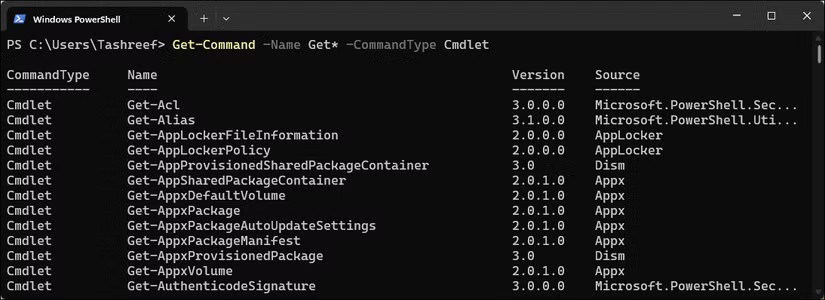
Get-Help는 cmdlet에 대한 자세한 정보를 제공하는 반면, Get-Command는 사용 가능한 모든 명령을 찾고 나열하는 데 도움을 줍니다. 예를 들어, 원하는 명령은 알고 있지만 정확한 명령 이름은 기억나지 않을 때, Get-Command는 개별 이름이나 패턴을 기반으로 명령을 찾는 데 도움을 줍니다.
예를 들어, "process"라는 단어가 포함된 모든 명령을 찾으려면 다음을 입력합니다.
Get-Command *process*이 명령은 "process"라는 이름의 모든 명령을 표시합니다.
10. 테스트넷 연결
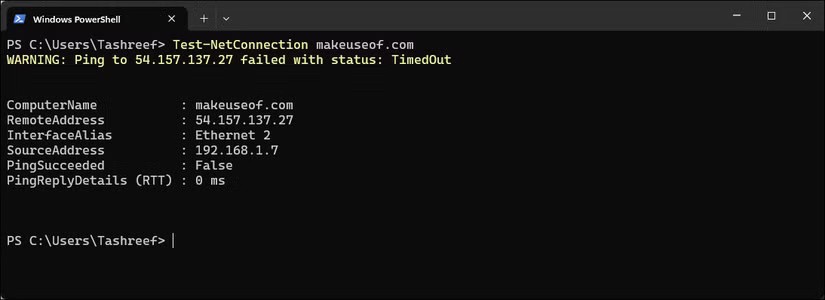
ping , telnet , traceroute 에 별도의 도구를 사용하는 경우 , Test-NetConnection Cmdlet은 세 가지 모두를 수행합니다. 이는 네트워크 문제 해결 도구로, 문제가 네트워크, 서버 또는 다른 곳에 있는지 테스트합니다.
웹사이트에 접속 가능한지 확인하려면 다음을 실행하세요.
Test-NetConnection WebTech360.com이 명령을 사용하면 ping 결과와 기본 연결 정보를 얻을 수 있습니다.
9. 자식아이템 가져오기
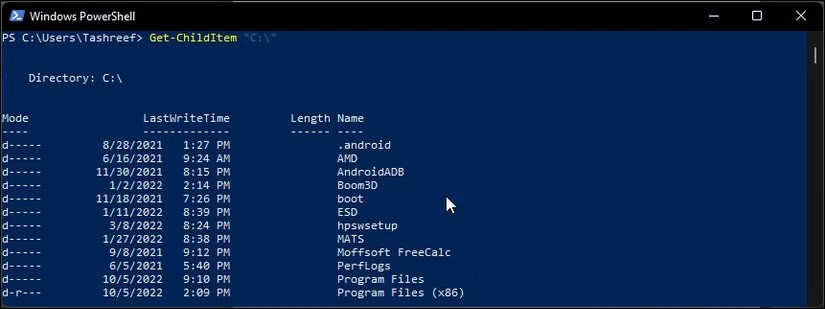
Get-ChildItem은 모든 디렉터리의 파일과 폴더를 표시합니다. 문서의 내용을 보고 싶으신가요? "username"을 사용자 이름으로 바꿔 다음 명령어를 입력하세요.
Get-ChildItem C:\Users\Username\DocumentsGet-ChildItem을 다른 명령과 결합하여 일괄 처리 작업을 스크립팅하고 자동화하여 특정 기준에 맞는 파일을 자동화하고 검사할 수 있습니다.
8. Where-목적어
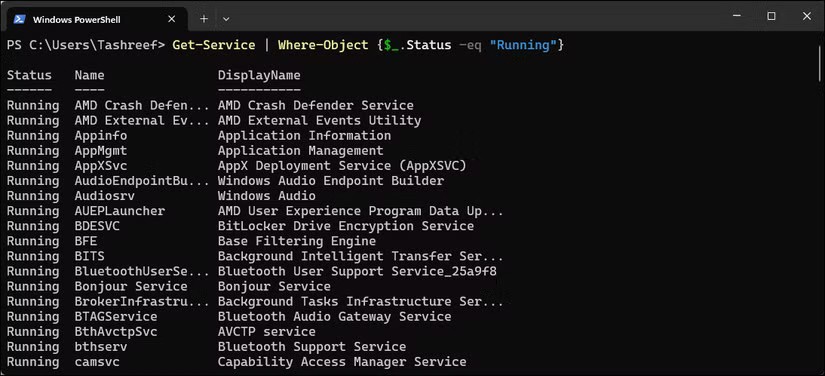
이전 예시에서 이 문서에서 Where-Object cmdlet을 사용하여 대용량 파일을 찾는 것을 보고 이 명령의 기능이 궁금하셨을 것입니다. Where-Object는 특정 속성 값을 가진 객체를 선택하여 데이터를 필터링합니다. 이는 프로그래밍의 if 문과 유사합니다. 중괄호 안의 $_는 필터 기준에 따라 평가되는 각 항목을 나타냅니다.
예를 들어, 실행 중인 모든 서비스를 확인해야 하는 경우 다음 명령을 입력합니다.
Get-Service | Where-Object {$_.Status -eq "Running"}7. Select-Object
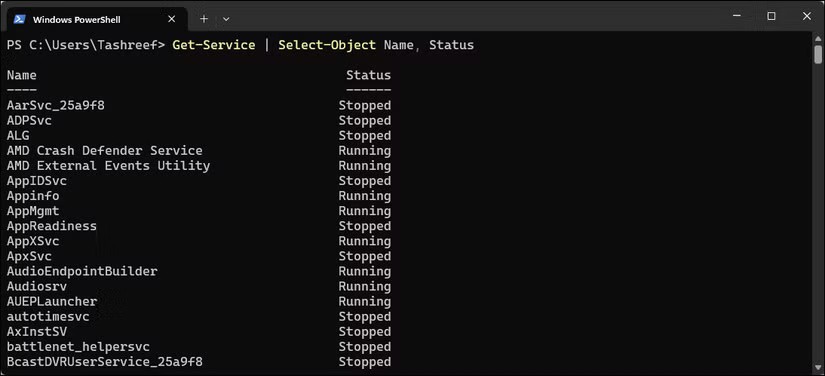
명령 출력에는 필요 이상의 정보가 포함되는 경우가 많습니다. Select-Object를 사용하면 원하는 데이터만 선택할 수 있습니다. 그런 다음 Export-Csv cmdlet을 사용하여 선택한 속성을 CSV 파일로 내보낼 수 있습니다. 서비스의 이름과 상태만 보려면 다음을 사용하세요.
Get-Service | Select-Object Name, StatusCPU를 가장 많이 사용하는 프로세스 5개를 찾고 있다면 다음이 있습니다.
Get-Process | Sort-Object CPU -Descending | Select-Object -First 5 Name, CPU6. 멤버 가져오기
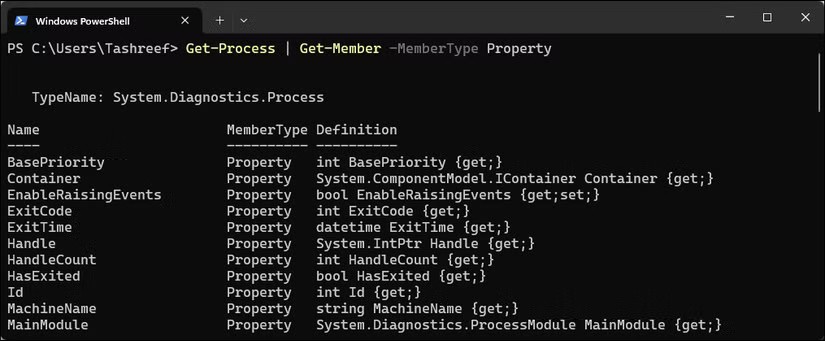
PowerShell은 개체를 다루며, Get-Member는 개체의 속성과 메서드를 보여줍니다. 예를 들어, 명령이 파일을 반환하면 Get-Member는 해당 파일의 크기, 생성 날짜 및 기타 세부 정보를 보여줍니다. 프로세스 개체에 포함된 정보를 보려면 다음 명령을 입력하세요.
Get-Process | Get-Member이 명령은 Kill() 및 Refresh()와 같은 메서드와 함께 CPU, ID, WorkingSet과 같은 속성을 표시합니다.
5. 클립보드 설정 및 클립보드 가져오기
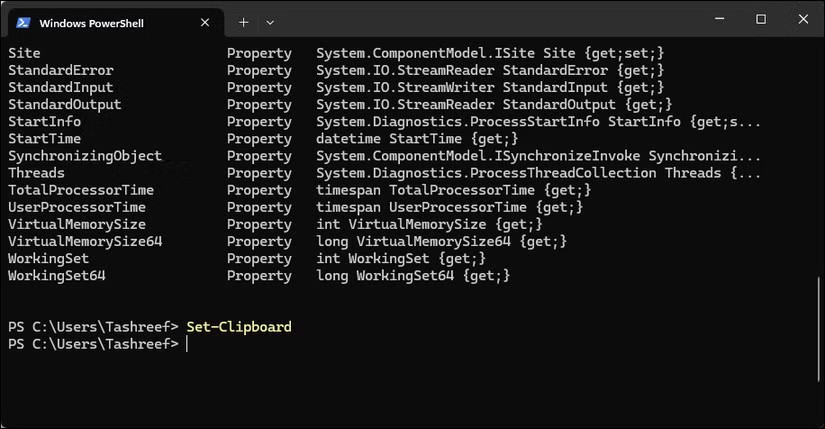
복사하려는 PowerShell 출력의 양이 많을 경우, 수동으로 전체 선택하거나 Set-Clipboard를 사용할 수 있습니다. 수동으로 선택하려면 위로 스크롤하여 선택을 시작하고, 조심스럽게 아래로 드래그하면서 실수하지 않기를 바라야 합니다. Set-Clipboard와 Get-Clipboard를 사용하면 이 전체 과정이 훨씬 간편해집니다.
명령 결과를 클립보드에 복사하려면 다음 명령을 입력하세요.
Get-Process | Select-Object Name, CPU | Set-Clipboard이제 결과를 Microsoft Excel 이나 텍스트 편집기에 붙여넣을 수 있습니다.
4. 아웃그리드뷰

때로는 대화형으로 결과를 정렬하고 필터링해야 할 때가 있습니다. Out-GridView는 검색 및 정렬이 가능한 표가 있는 별도의 창을 엽니다.
Get-Process | Out-GridView이 명령을 실행하면 실행 중인 프로세스 목록이 GUI 표 형식으로 새 창에 표시됩니다. 열 머리글을 클릭하여 정렬하거나, 필터 상자에 입력하여 검색할 수 있습니다.
3. Get-Process
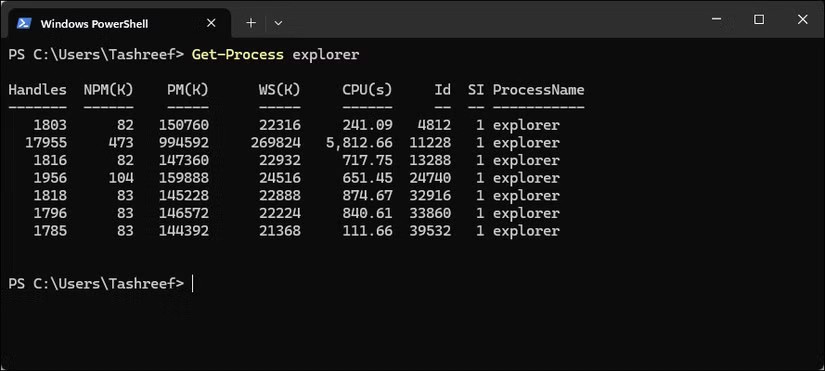
Get-Process는 메모리 사용량, CPU 시간, 프로세스 ID를 포함하여 컴퓨터에서 실행 중인 모든 프로그램을 표시합니다.
실행 중인 모든 프로세스를 보려면 다음을 입력하세요.
Get-Process2. Get-FileHash
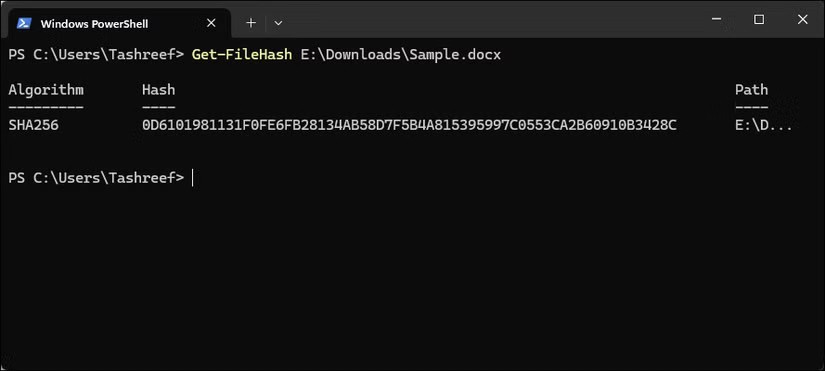
Get-FileHash는 지정된 해시 알고리즘을 사용하여 파일 내용의 해시 값을 계산합니다. 이 명령을 사용하면 다운로드를 확인하거나 누군가 파일을 변조했는지 확인할 수 있습니다.
파일의 SHA256 해시를 얻으려면:
Get-FileHash C:\Downloads\Sample.docx1. -WhatIf 매개변수
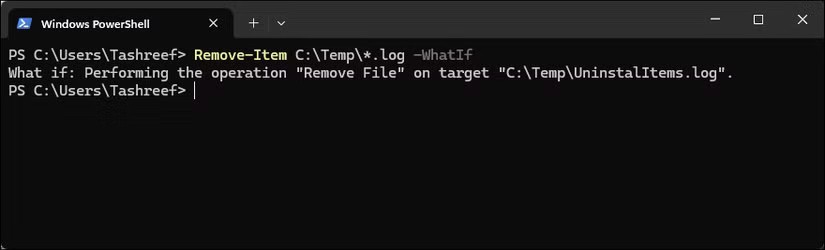
-WhatIf 매개변수를 사용하면 명령을 실행하지 않고도 명령 결과를 미리 볼 수 있습니다. 이 옵션은 PowerShell 명령을 사용하여 파일을 삭제, 이동 또는 수정할 때 특히 유용합니다. 예를 들어, 이전 빌드 로그를 정리하거나 웹 리소스를 배포할 때 유용합니다.
어떤 파일이 삭제될지 미리 보려면 -WhatIf를 추가하세요.
Remove-Item C:\Temp\*.log -WhatIfPowerShell은 삭제할 각 파일을 표시하지만 어떤 파일도 삭제하지 않습니다.
이 12가지 명령어는 파일 찾기, 컴퓨터 속도를 저하시키는 요소 확인, 프로젝트 폴더 구성 등 매일 필요한 작업을 처리합니다.
막혔을 때는 Get-Help를 사용하고, Where-Object를 사용하여 원치 않는 세부 정보를 필터링하고, 파일을 삭제하거나 변경할 가능성이 있는 작업을 수행하기 전에는 항상 -WhatIf를 추가하세요. 이러한 기본 사항을 숙지하면 PowerShell을 사용하여 이러한 작업을 자동화할 수 있으므로 매번 직접 입력할 필요가 없습니다.
또한 참조하세요:
VPN이란 무엇이며, VPN의 장단점은 무엇일까요? WebTech360과 함께 VPN의 정의와 이 모델 및 시스템을 업무에 적용하는 방법에 대해 알아보겠습니다.
Windows 보안은 기본적인 바이러스 차단 이상의 기능을 제공합니다. 피싱, 랜섬웨어 차단, 악성 앱 실행 방지 등 다양한 기능을 제공합니다. 하지만 이러한 기능은 여러 겹의 메뉴 뒤에 숨겨져 있어 쉽게 찾을 수 없습니다.
한번 배우고 직접 시도해보면 암호화가 매우 사용하기 쉽고 일상생활에 매우 실용적이라는 걸 알게 될 겁니다.
다음 글에서는 지원 도구인 Recuva Portable을 사용하여 Windows 7에서 삭제된 데이터를 복구하는 기본 방법을 소개합니다. Recuva Portable을 사용하면 편리한 USB에 저장하여 필요할 때마다 사용할 수 있습니다. 이 도구는 작고 간단하며 사용하기 쉬우며 다음과 같은 기능을 제공합니다.
CCleaner는 단 몇 분 만에 중복 파일을 스캔한 후, 어떤 파일을 삭제해도 안전한지 결정할 수 있도록 해줍니다.
Windows 11에서 다운로드 폴더를 C 드라이브에서 다른 드라이브로 이동하면 C 드라이브의 용량을 줄이는 데 도움이 되고 컴퓨터가 더 원활하게 실행되는 데 도움이 됩니다.
이는 Microsoft의 일정이 아닌 사용자의 일정에 따라 업데이트가 이루어지도록 시스템을 강화하고 조정하는 방법입니다.
Windows 파일 탐색기는 파일 보기 방식을 변경할 수 있는 다양한 옵션을 제공합니다. 시스템 보안에 매우 중요한 옵션 중 하나가 기본적으로 비활성화되어 있다는 사실을 모르실 수도 있습니다.
적절한 도구를 사용하면 시스템을 검사하여 시스템에 숨어 있는 스파이웨어, 애드웨어 및 기타 악성 프로그램을 제거할 수 있습니다.
아래는 새 컴퓨터를 설치할 때 권장하는 소프트웨어 목록입니다. 이를 통해 컴퓨터에 가장 필요하고 가장 좋은 애플리케이션을 선택할 수 있습니다!
플래시 드라이브에 전체 운영 체제를 저장하는 것은 특히 노트북이 없는 경우 매우 유용할 수 있습니다. 하지만 이 기능이 Linux 배포판에만 국한된다고 생각하지 마세요. 이제 Windows 설치를 복제해 볼 때입니다.
이러한 서비스 중 몇 가지를 끄면 일상 사용에 영향을 주지 않고도 배터리 수명을 상당히 절약할 수 있습니다.
Ctrl + Z는 Windows에서 매우 자주 사용되는 키 조합입니다. Ctrl + Z를 사용하면 Windows의 모든 영역에서 작업을 실행 취소할 수 있습니다.
단축 URL은 긴 링크를 정리하는 데 편리하지만, 실제 목적지를 숨기는 단점이 있습니다. 악성코드나 피싱을 피하고 싶다면 무작정 링크를 클릭하는 것은 현명한 선택이 아닙니다.
오랜 기다림 끝에 Windows 11의 첫 번째 주요 업데이트가 공식적으로 출시되었습니다.
VPN이란 무엇이며, VPN의 장단점은 무엇일까요? WebTech360과 함께 VPN의 정의와 이 모델 및 시스템을 업무에 적용하는 방법에 대해 알아보겠습니다.
Windows 보안은 기본적인 바이러스 차단 이상의 기능을 제공합니다. 피싱, 랜섬웨어 차단, 악성 앱 실행 방지 등 다양한 기능을 제공합니다. 하지만 이러한 기능은 여러 겹의 메뉴 뒤에 숨겨져 있어 쉽게 찾을 수 없습니다.
한번 배우고 직접 시도해보면 암호화가 매우 사용하기 쉽고 일상생활에 매우 실용적이라는 걸 알게 될 겁니다.
다음 글에서는 지원 도구인 Recuva Portable을 사용하여 Windows 7에서 삭제된 데이터를 복구하는 기본 방법을 소개합니다. Recuva Portable을 사용하면 편리한 USB에 저장하여 필요할 때마다 사용할 수 있습니다. 이 도구는 작고 간단하며 사용하기 쉬우며 다음과 같은 기능을 제공합니다.
CCleaner는 단 몇 분 만에 중복 파일을 스캔한 후, 어떤 파일을 삭제해도 안전한지 결정할 수 있도록 해줍니다.
Windows 11에서 다운로드 폴더를 C 드라이브에서 다른 드라이브로 이동하면 C 드라이브의 용량을 줄이는 데 도움이 되고 컴퓨터가 더 원활하게 실행되는 데 도움이 됩니다.
이는 Microsoft의 일정이 아닌 사용자의 일정에 따라 업데이트가 이루어지도록 시스템을 강화하고 조정하는 방법입니다.
Windows 파일 탐색기는 파일 보기 방식을 변경할 수 있는 다양한 옵션을 제공합니다. 시스템 보안에 매우 중요한 옵션 중 하나가 기본적으로 비활성화되어 있다는 사실을 모르실 수도 있습니다.
적절한 도구를 사용하면 시스템을 검사하여 시스템에 숨어 있는 스파이웨어, 애드웨어 및 기타 악성 프로그램을 제거할 수 있습니다.
아래는 새 컴퓨터를 설치할 때 권장하는 소프트웨어 목록입니다. 이를 통해 컴퓨터에 가장 필요하고 가장 좋은 애플리케이션을 선택할 수 있습니다!
플래시 드라이브에 전체 운영 체제를 저장하는 것은 특히 노트북이 없는 경우 매우 유용할 수 있습니다. 하지만 이 기능이 Linux 배포판에만 국한된다고 생각하지 마세요. 이제 Windows 설치를 복제해 볼 때입니다.
이러한 서비스 중 몇 가지를 끄면 일상 사용에 영향을 주지 않고도 배터리 수명을 상당히 절약할 수 있습니다.
Ctrl + Z는 Windows에서 매우 자주 사용되는 키 조합입니다. Ctrl + Z를 사용하면 Windows의 모든 영역에서 작업을 실행 취소할 수 있습니다.
단축 URL은 긴 링크를 정리하는 데 편리하지만, 실제 목적지를 숨기는 단점이 있습니다. 악성코드나 피싱을 피하고 싶다면 무작정 링크를 클릭하는 것은 현명한 선택이 아닙니다.
오랜 기다림 끝에 Windows 11의 첫 번째 주요 업데이트가 공식적으로 출시되었습니다.













